Hostwinds Tutoriels
Résultats de recherche pour:
Table des matières
Comment changer votre mot de passe d'utilisateur
Mots clés: Virtualmin, Security
Virtualmin / Webmin comme WHM / CPanel dispose de pages de connexion séparées pour gérer votre serveur, votre site Web et même Webmail. En VirtualMin, l'interface Webmail est appelée Usermin. Cependant, vous pouvez faire plus que lire vos courriels à l'aide de cette interface. Vous pouvez également faire des choses comme changer votre mot de passe et configurer les répondeurs automatiques.
L'objectif de cet article est de vous apprendre à modifier votre mot de passe en utilisant exclusivement USERMIN.Cet article implique que vous avez déjà installé Virtualmin.Si vous ne l'avez pas encore fait, ou si vous appréciiez une petite lecture légère, veuillez regarder l'article suivant: Comment installer Virtualmin (CentOS 7).
Comment changer mon mot de passe d'utilisateur?
Avant de commencer, vous devez d'abord vous connecter à UserMin.Si vous ne savez pas comment accéder à l'interface UserMin, veuillez consulter l'article suivant: Comment se connecter à Usermin. Une fois que vous vous êtes connecté à UserMin, vous pouvez procéder aux étapes suivantes.
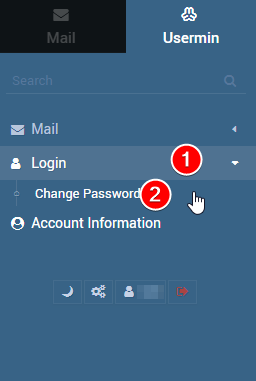
Étape 1: Dans la section Usermin, sélectionnez l'onglet Connexion.
Étape 2: Cliquez sur Modifier le mot de passe
Étape 3: Remplissez le formulaire à l'écran avec les informations suivantes
- Mot de passe actuel - Le mot de passe de votre utilisateur actuel
- Nouveau mot de passe - le nouveau mot de passe que vous souhaitez définir
- Répétez le nouveau mot de passe - Entrez à nouveau le nouveau mot de passe pour confirmation
Étape 4: Une fois que vous êtes satisfait des informations que vous avez entrées, cliquez sur le bouton Modifier Now.

Si ce processus est terminé avec succès, votre nouveau mot de passe doit maintenant être défini et prêt à être utilisé!
Écrit par Michael Brower / juin 22, 2017
